iTunes Storeで購入した楽曲をApple Music(ミュージックアプリ)でライブラリから削除すると非表示になってしまい、Apple Musicから再ダウンロード(復元)ができない状態になってしまいます。
ここでは、iTunes Storeで購入した楽曲を削除した場合に再ダウンロード(復元)する方法について解説していきます。
購入した楽曲を削除すると非表示になる
間違ってiTunes Storeから購入した楽曲をライブラリから削除すると、Apple Musicでは非表示の扱いになってしまいます。
Apple Musicで提供されていない楽曲であれば、検索で探しても楽曲は表示されず、再ダウンロードができない状態になります。
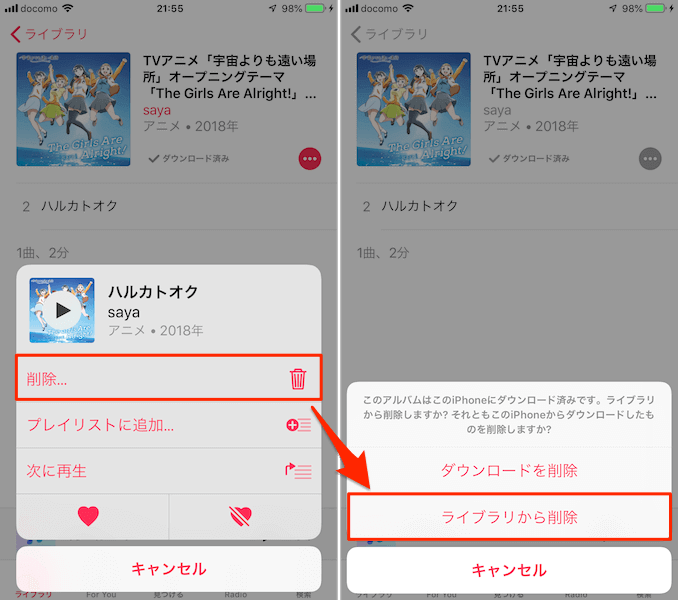
購入した情報が削除されるわけではありません。iTunes Store上での購入履歴が非表示になっているだけです。
ライブラリから削除した楽曲の再ダウンロード(復元)
iTunes Storeで購入した楽曲を誤ってライブラリから削除してしまった場合、元に戻すことはPC(Windows/Mac)でiTunesの操作とiOS端末のどちらでも可能です。
PCがあるならiTunesで作業する方が簡単だと思います。
iPhone(iOS端末)で再ダウンロード(復元)
iTunes Storeを開いて「ミュージック」をタップ
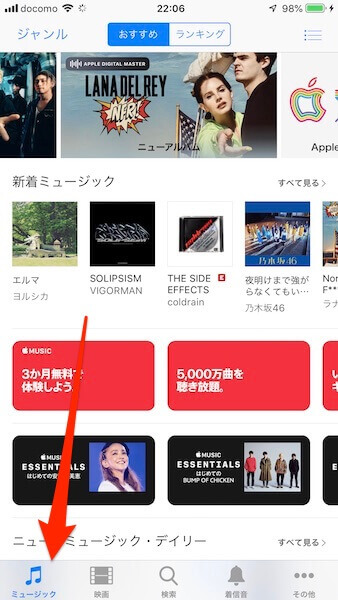
「ミュージック」ページで一番下までスクロールして「Apple ID」をタップ
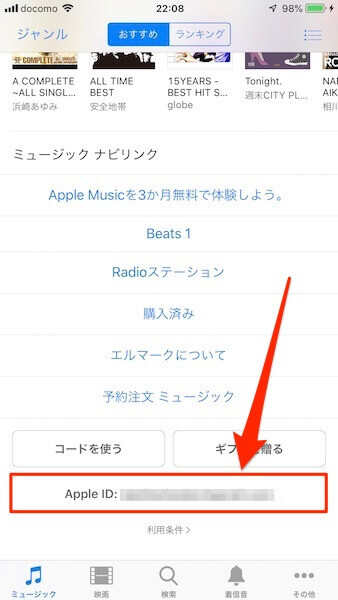
「Apple IDを表示」→「パスワードを入力」→「OK」をタップ
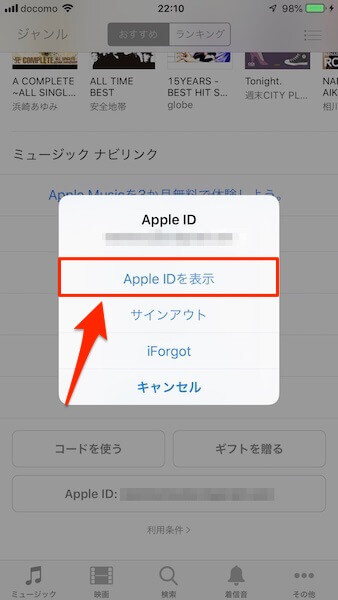
iTUNES IN THE CLOUDの「非表示の購入済みアイテム」をタップ
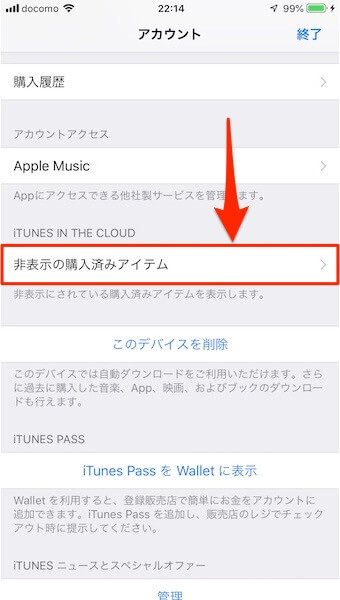
「ミュージック」をタップして再ダウンロードしたい楽曲のダウンロードアイコンをタップ
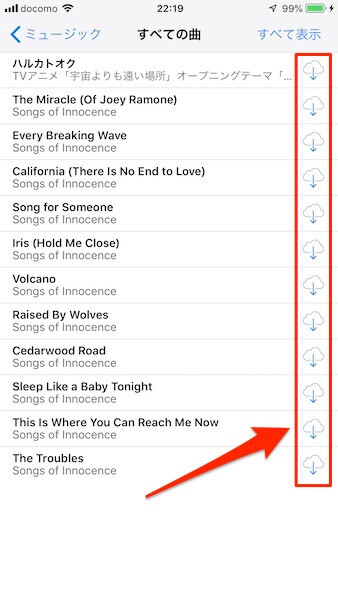
ダウンロード中の表示が消えたらApple Musicでも追加されているので確認しましょう。
iTunesで再ダウンロード(復元)
iTunesを起動して「アカウント」→「マイアカウント」をクリック
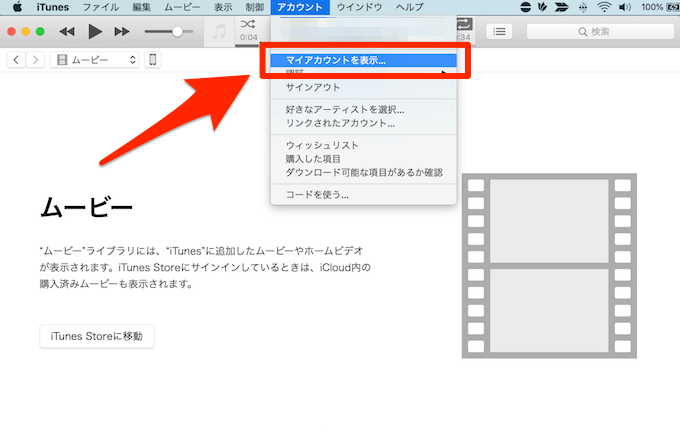
Apple IDへのログインを求められるので入力して「サインイン」をクリック
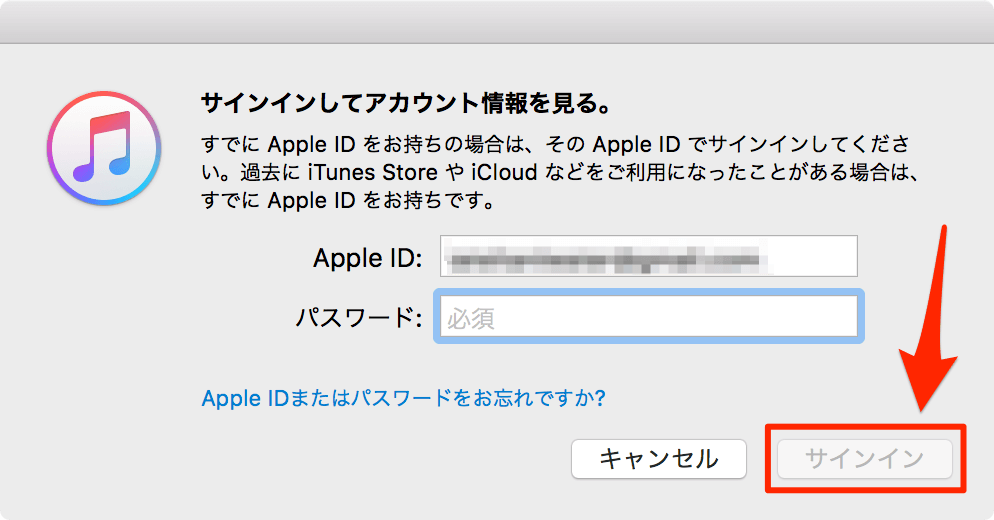
iTunes in the Cloudの「管理」をクリック
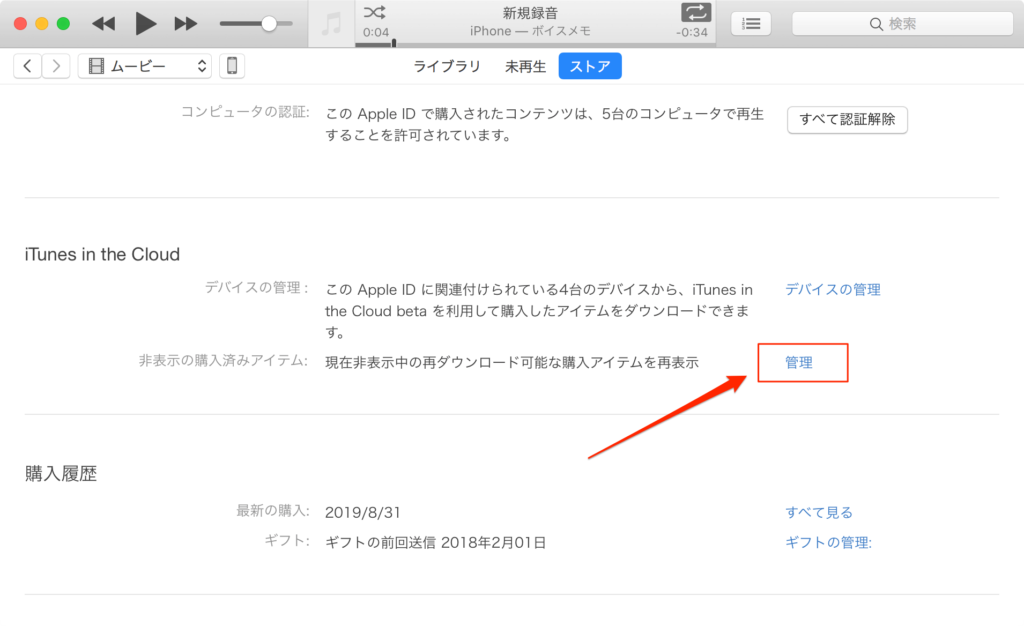
「ミュージック」タブを選んで再ダウンロード(復元)したい楽曲の「表示する」をクリック
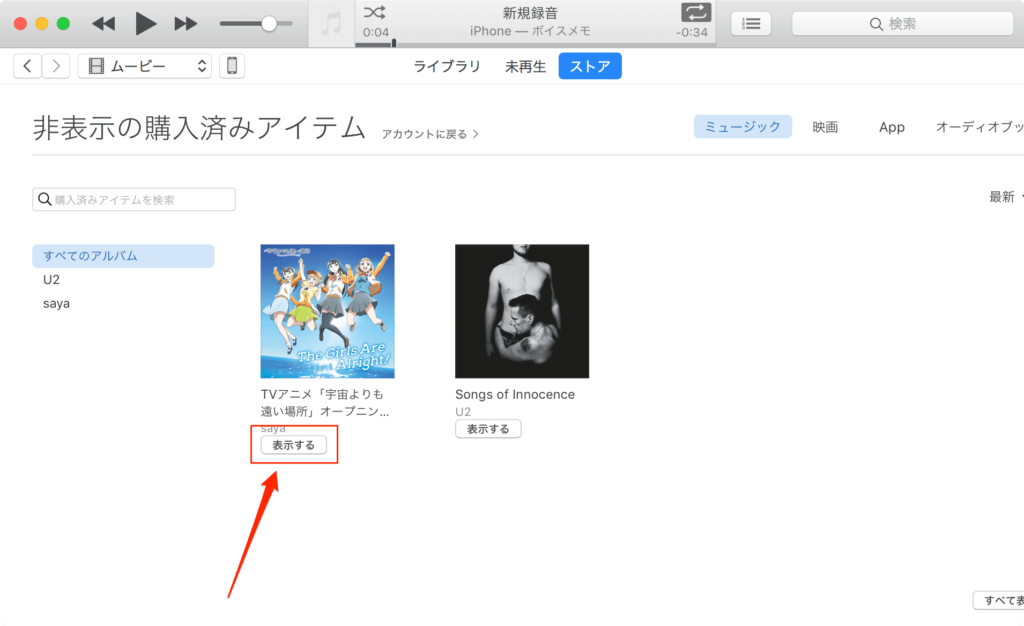
「ストア」を開いて「購入済み」をクリック
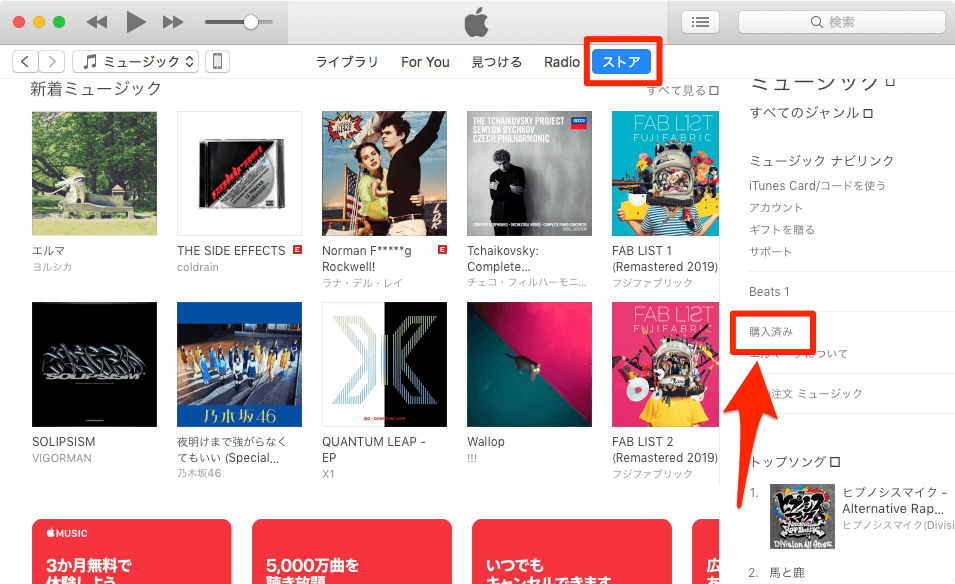
再ダウンロードしたい楽曲の雲アイコンをクリックしてダウンロードしてください。
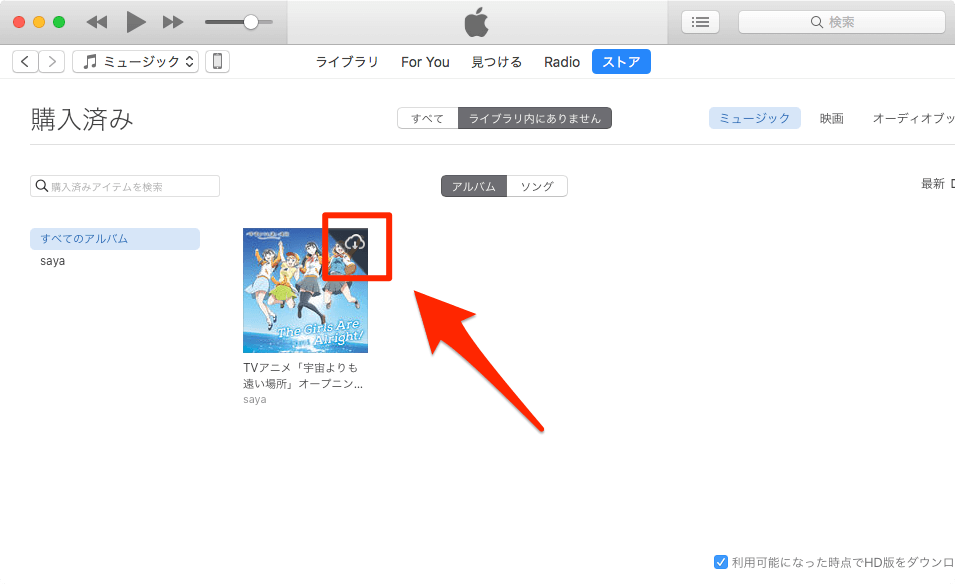
これでiPhoneのApple Musicにも楽曲が表示されるようになります。
方法.png)

